Pabandykite pataisyti įkrovos tvarkyklę arba konvertuoti diską į MBR
- Pamatysite, kad pasirinktas diskas nėra ištaisyta MBR disko klaida sistemoje „Windows 10“, jei diskas yra netinkamo formato.
- Norėdami išspręsti problemą, galite konvertuoti diską iš GPT į MBR arba išjungti UEFI BIOS.
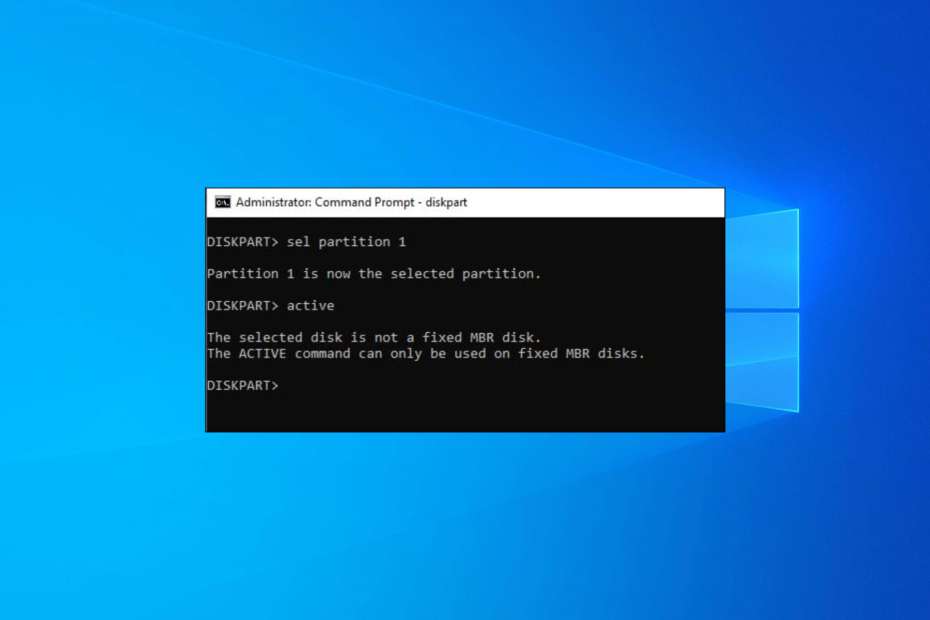
XĮDIEGTI PASPUSTELĖT ATSISIUNČIŲ FAILĄ
- Atsisiųskite „Fortect“ ir įdiekite savo kompiuteryje.
- Pradėkite įrankio nuskaitymo procesą ieškoti sugadintų failų, kurie yra jūsų problemos šaltinis.
- Dešiniuoju pelės mygtuku spustelėkite Pradėti remontą kad įrankis galėtų pradėti taisymo algoritmą.
- Fortect atsisiuntė 0 skaitytojų šį mėnesį.
Galite susidurti Pasirinktas diskas nėra fiksuotas MBR diskas „Windows 10“ klaida, kai bandote disko skaidinį pažymėti kaip aktyvų UEFI sistemos skaidinyje „Diskpart“ programoje.
BIOS reikia MBR disko tipo, o UEFI – GPT disko tipo, tačiau gali kilti problemų Trūksta MBR. Šiame vadove pateiksime daugybę pataisymų, kurie gali padėti ištaisyti šią klaidą visam laikui.
Kodėl pasirinktame diske nėra ištaisyta MBR disko klaida?
Atlikę kai kuriuos tyrimus, išsiaiškinome keletą dažniausiai pasitaikančių priežasčių, kurios gali sukelti Pasirinktas diskas nėra fiksuotas MBR diskas klaida:
- Diskas yra kitokio formato: Tai gali įvykti, kai bandote pridėti pirminį skaidinį arba nustatyti aktyvų pagrindinį skaidinį, kuris suformatuotas GPT.
- Problema su įkrovos tvarkykle: Jei pati įkrovos tvarkyklė turi tam tikrų problemų, susidursite su keliomis su įkrova susijusiomis klaidomis.
- Įkrovos režimas yra UEFI: Jei jūsų įkrovos režimas yra UEFI, susidursite su šia problema.
Kaip konvertuoti MBR į GPT arba atvirkščiai?
Turime specialų vadovą, kuriame pateikiami kai kurie geriausi metodai, padėsiantys konvertuoti MBR į GPT diską.
Taip pat galite peržiūrėti mūsų vadovą, kuriame pateikiamas sąrašas 5+ geriausi disko valdymo įrankiai kuri ne tik leis konvertuoti disko skaidinius, bet ir atlikti tokias užduotis kaip skaidinių kūrimas, dydžio keitimas, pervadinimas, trynimas, taip pat kompiuterio optimizavimo funkcijos.
Ką daryti, jei pasirinkto disko gavimas nėra ištaisyta MBR disko klaida?
1. Pataisykite įkrovos tvarkyklę
- Sukurti Windows 10 įkrovos diskas.
- Pradiniame įkrovos ekrane paspauskite įkrovos meniu klavišą. Pagrindiniai pakeitimai priklauso nuo pagrindinės plokštės gamintojo.
- Pasirinkite savo USB diskas.
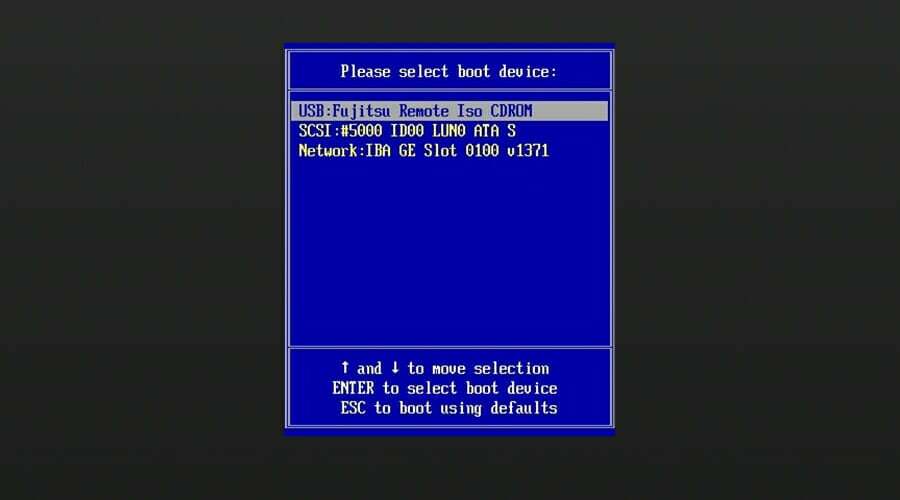
- Spustelėkite Kitas mygtuką „Windows 10“ paleisties puslapyje.
- Paspauskite Pataisykite kompiuterį mygtuką.

- Pasirinkite Trikčių šalinimas.

- Pasirinkite Išplėstiniai nustatymai.

- Pasirinkite Komandinė eilutė.

- Įveskite žemiau esančias komandas ir paspauskite Įeikite po kiekvieno.
Bootrec / fixMbrBootrec / fixBootBootrec / ScanOSBootrec / RebuildBcd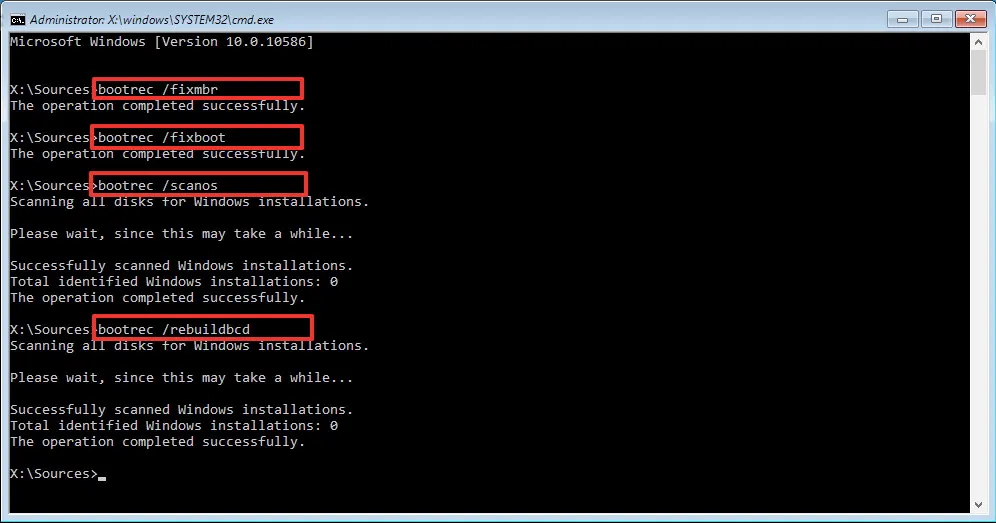
- Uždaryti Komandinė eilutė.
- Perkraukite savo kompiuterį.
2. Išjunkite UEFI BIOS
- Išjunkite kompiuterį.
- Pradiniame įkrovos ekrane paspauskite ESC, F1, F2, F8, arba F10. Mygtukai priklauso nuo jūsų kompiuterio gamintojo.
- Naudoti rodyklių klavišai pasirinkti Saugumo skirtukas.
- Pasirinkite Saugios įkrovos konfigūracijos parinktis ir paspauskite Įeikite.
- Pasirinkite Saugus įkrovimas. Norėdami pasirinkti, naudokite rodyklių klavišus Išjungti.

- Perjungti į Įkrovos skirtukas naudodami rodyklių klavišus.
- Raskite Įkrovos režimas ir pakeiskite jo vertę į Palikimas.

- Išeiti ir išsaugokite pakeitimus.
Eksperto patarimas:
REMIAMAS
Kai kurias kompiuterio problemas sunku išspręsti, ypač kai kalbama apie trūkstamus arba sugadintus sistemos failus ir „Windows“ saugyklas.
Būtinai naudokite tam skirtą įrankį, pvz Fortect, kuri nuskaitys ir pakeis jūsų sugadintus failus naujomis versijomis iš savo saugyklos.
Kadangi GPT yra susijęs su UEFI, turėtumėte išjungti UEFI ir pakeisti įkrovos režimą į Legacy. Tai darant išspręsta Pasirinktas diskas nėra fiksuotas MBR diskas klaida „Windows 10“.
- Internet Explorer neatsidaro? 7 būdai, kaip greitai ją ištaisyti
- „WordPad“ neatsidaro? 4 būdai tai ištaisyti
3. Konvertuoti diską į MBR (naudojant išplėstinį atkūrimo režimą)
Šis metodas ištrins visus failus iš pasirinkto disko. Prieš tęsdami, sukurkite jų atsargines kopijas.
- Įdėkite diegimo laikmeną į kompiuterį ir paleiskite kompiuterį.
- Pasirinkite Trikčių šalinimas.

- Pasirinkite Išplėstiniai nustatymai.

- Pasirinkite Komandinė eilutė.

- Įveskite žemiau esančią komandą ir paspauskite Įeikite.
disko dalis - Vykdykite kiekvieną komandą po vieną ir po kiekvienos komandos paspauskite Enter.
sąrašo diskas
pasirinkite diską X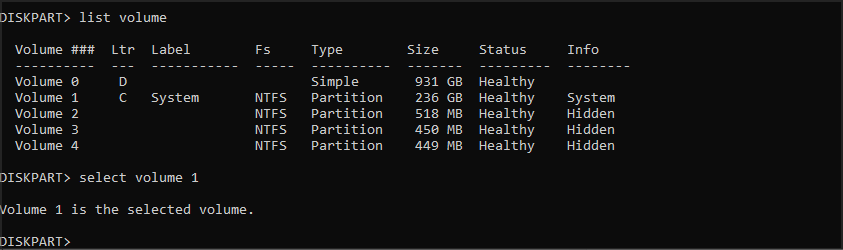
Būtinai pasirinkite diską, kuriame įdiegta „Windows“. - Įveskite žemiau esančią komandą ir paspauskite Įeikite.
švarus(Atminkite, kad įvykdžius šią komandą visi pasirinkto tomo arba disko duomenys bus ištrinti. Taigi, tęskite atsargiai.)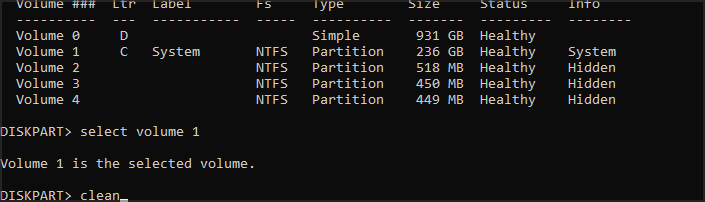
- Dabar įveskite žemiau esančią komandą ir paspauskite Įeikite konvertuoti garsą į MBR.
Konvertuoti MBR - Perkraukite kompiuterį ir patikrinkite, ar tai pašalina klaidą, ar ne.
- parsisiųsti AOMEI skaidinio padėjėjas ir įdiekite jį.
- Paleiskite programą.
- Pasirinkite savo diską.
- Pasirinkite Konvertuoti į MBR iš meniu kairėje.

- Spustelėkite Gerai.

- Spustelėkite Taikyti.
- Bus pradėtas konvertavimo procesas.
- Palaukite, kol procesas bus baigtas.
Kitas nemokamas sprendimas, galintis padėti konvertuoti MBR standųjį diską į GPT neprarandant failų, yra „AOMEI Partition Assistant“. Programą naudoti gana paprasta, o diską galite konvertuoti atlikdami šiuos veiksmus:
Kai procesas bus baigtas, jūsų diskas bus konvertuotas į GPT. Ši programa neištrins jūsų failų konvertavimo metu, todėl galėsite ja naudotis be baimės.
Išspręsti šią problemą lengva, bet jei kyla papildomų problemų, peržiūrėkite mūsų vadovą, kaip tai padaryti pataisyti MBR be diegimo disko.
Tai yra mūsų šiame vadove. Praneškite mums toliau pateiktuose komentaruose, kuris iš aukščiau pateiktų sprendimų padėjo jums išspręsti Pasirinktas diskas nėra fiksuotas MBR diskas klaida „Windows 10“.
Vis dar kyla problemų?
REMIAMAS
Jei pirmiau pateikti pasiūlymai neišsprendė problemos, jūsų kompiuteryje gali kilti rimtesnių Windows problemų. Siūlome pasirinkti „viskas viename“ sprendimą, pvz Fortect efektyviai išspręsti problemas. Įdiegę tiesiog spustelėkite Peržiūrėti ir taisyti mygtuką ir tada paspauskite Pradėti remontą.
![Virtualiojo disko paslaugos klaida Diskas nėra tuščias [Pataisyti]](/f/0c04c5d71a242698ff926201f7259ed1.jpg?width=300&height=460)

